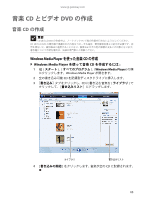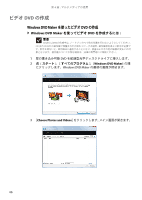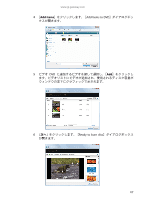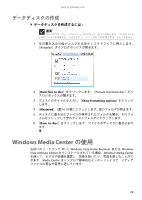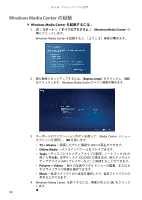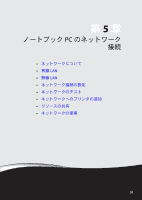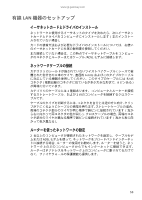Gateway MT6224j 8511962 - Gateway User Guide (Japan) - Page 55
の起動
 |
View all Gateway MT6224j manuals
Add to My Manuals
Save this manual to your list of manuals |
Page 55 highlights
第 4 Windows Media Center の起動 Windows Media Center 1 Windows Media Center] の Windows Media Center 2 Express setup OK Windows Media Center 3 Media Center OK • TV + Movies DVD Online Media Tasks PC の CD/DVD MP3 Pictures + Videos Music 4 Windows Media Center X 50
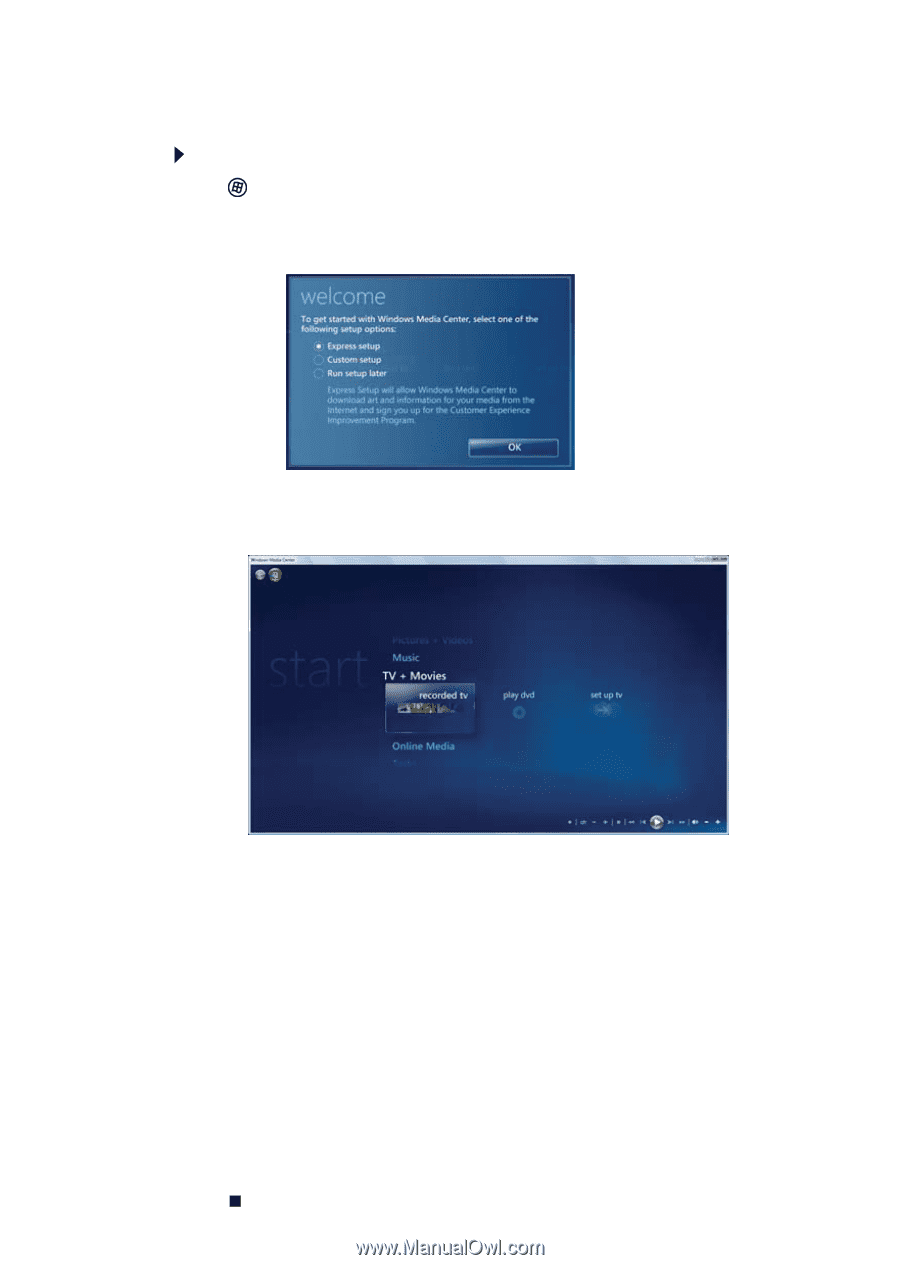
第
4
章
:
マルチメディアの使用
50
Windows Media Center
の起動
Windows Media Center
を起動するには
:
1
(
スタート
)
、
[
すべてのプログラム
]
、
[
Windows Media Center
]
の
順にクリックします。
Windows Media Center
を起動すると、[ようこそ]画面が開きます。
2
最も簡単にセットアップするには、[
Express setup
]をクリックし、[
OK
]
をクリックします。
Windows Media Center
のメイン画面が開きます。
3
キーボードのナビゲーションボタンを使って、
Media Center
メニュー
オプションを選択し、
OK
を押します。
•
TV + Movies
-録画したテレビ番組や
DVD
の再生ができます。
•
Online Media
-オンラインでゲームをプレイできます。
•
Tasks
-ディスプレイとメディアタイプの設定、ノートブック
PC
の
終了と再起動、光学ディスク
(CD/DVD)
の書き込み、他のデジタルメ
ディアデバイス
(MP3
プレイヤーなど
)
と同期することができます。
•
Pictures + Videos
-個々の写真やスライドショーの鑑賞、またはビ
デオライブラリの映画を選択できます。
•
Music
-音楽ライブラリから音楽を選択したり、音楽プレイリストの
再生などができます。
4
Windows Media Center
を終了するには、画面の右上の
[
X
]
をクリック
します。